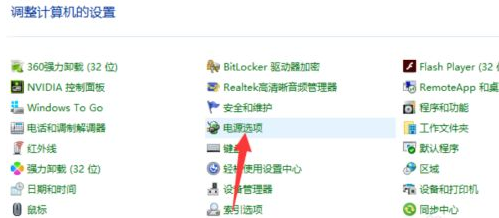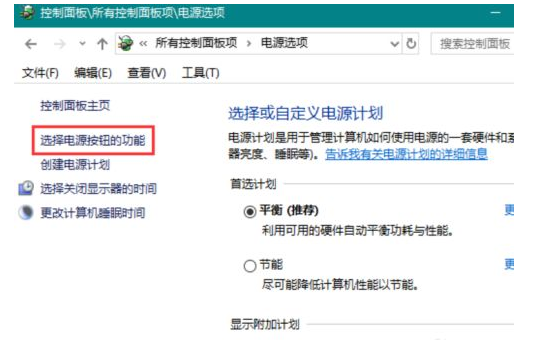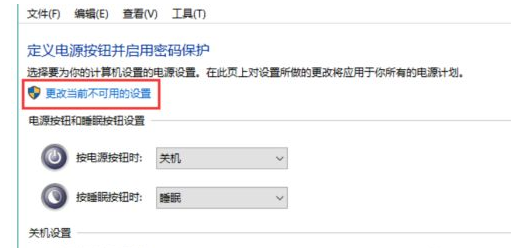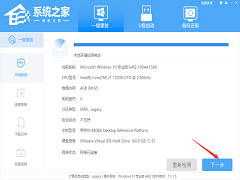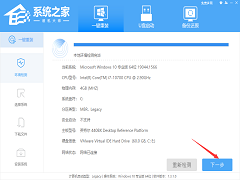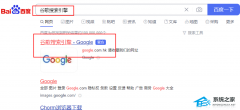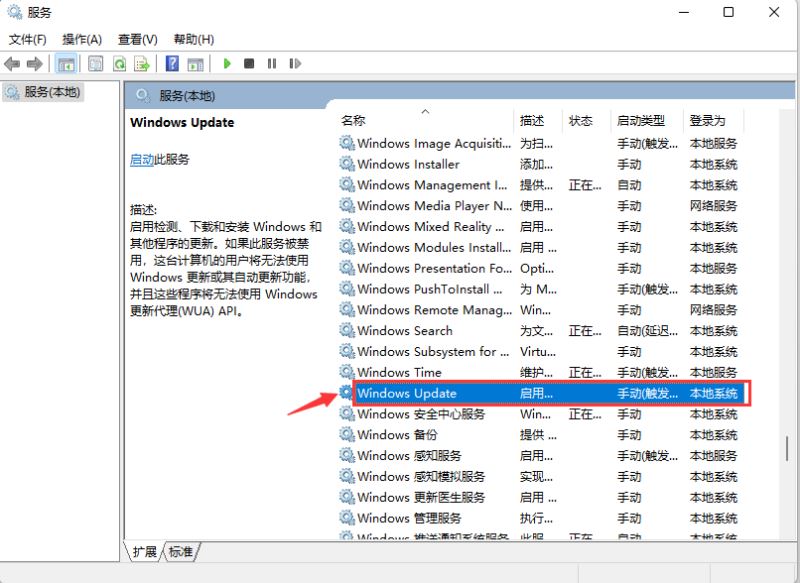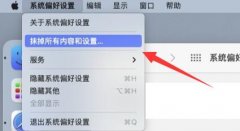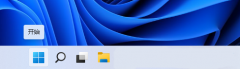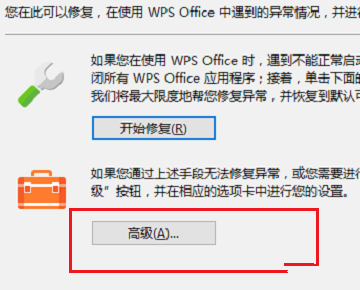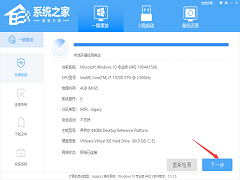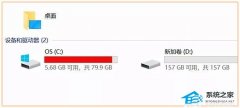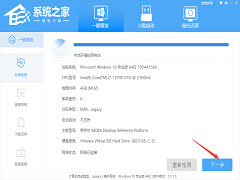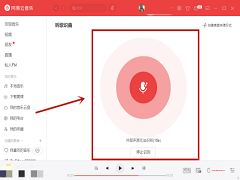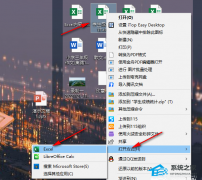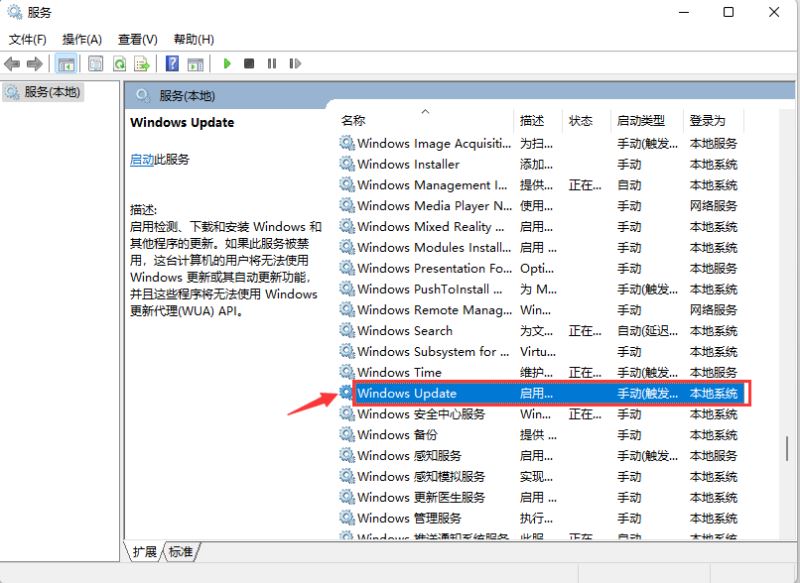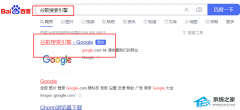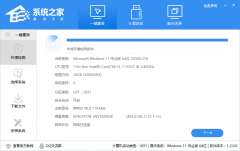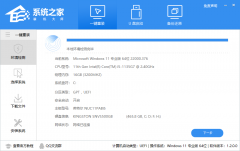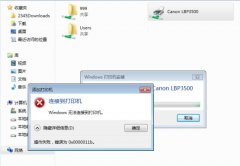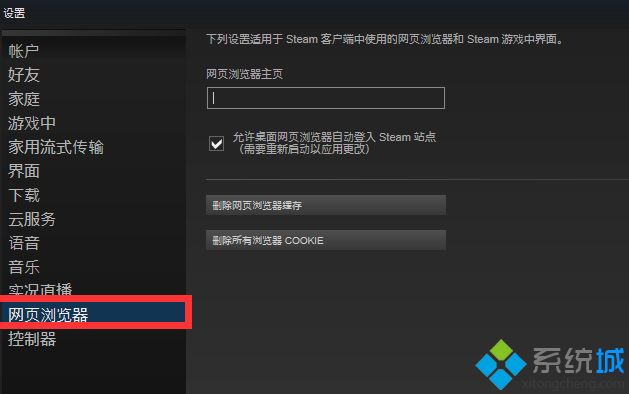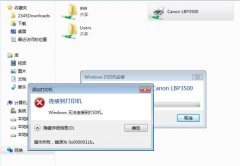Win10关机界面一直转圈圈怎么办?Win10关机界面一直转圈圈的解决方法
[来源:未知 作者:永煌 发表时间:2023-03-01 19:43 阅读次数:]|
Win10系统电脑在使用久了以后经常就会遇到各种各样的问题,例如在下这次就遇到了电脑关机时候一直黑屏转圈圈,如果遇到这种情况应该怎么办呢?下面就一起来看看在下是怎么操作的吧。 Win10关机界面一直转圈圈的解决方法 1、打开控制面板,找到并打开电源选项。
2、点击选择电源按钮的功能,打开系统设置。
3、点击更改当前不可用的设置。
4、下拉找到关机设置,点击勾选启用快速启动保存修改即可。
|
Tags:
责任编辑:永春小孩相关文章列表
- 发表评论
-
- 最新评论 进入详细评论页>>